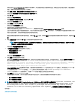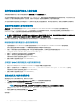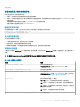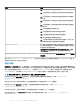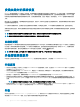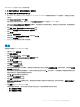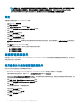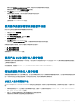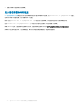Install Guide
OpenManage 9.1 x 支持 x86 到 x64 的升级安装。
注: 如果升级安装失败,请卸载现有的安装,然后重试。
注: 不支持从现有 OM 版本升级到 OM 9.1.2。
1 将 Dell EMC OpenManage Systems Management Tools and Documentation 映像装载到系统的 DVD 驱动器中。系统会显示自动运
行菜单。
2 选择 Server Administrator 并单击安装。
如果自动运行程序不自动启动,转至 DVD 上的 srvadmin\windows 目录,然后运行 setup.exe 文件。
系统会显示 Server Administrator 前提条件状态屏幕,并为管理站运行前提条件检查。系统会显示任何相关通知、警告或错误消
息。请解决所有错误和警告状况(如果有)。
3 单击安装、修改、修复或删除 Server Administrator 选项。
系统会显示欢迎使用 Server Administrator 安装向导屏幕。
4 单击下一步。
系统会显示软件许可协议。
5 如果同意,单击我接受许可协议中的条款,然后单击下一步。
系统会显示安装类型对话框。
6 从自定义安装部分中提到的步骤 8 继续安装。
修改
如果要添加或删除 Server Administrator 组件:
1 导航至 Windows 控制面板。
2 单击添加/删除程序。
3 单击 Server Administrator,然后单击更改。
系统会显示欢迎使用 Server Administrator 安装向导对话框。
4 单击下一步。
系统会显示程序维护对话框。
5 选择修改选项并单击下一步。
系统会显示自定义安装对话框。
6 要选择特定的管理系统软件应用程序,请单击所列功能旁边的下拉箭头并选择此功能将会安装...来安装该功能,或者选择此功能
将不可用来忽略该功能。
选中的功能旁边会显示硬盘驱动器图标。未选中的功能旁边会显示红色的 X。默认情况下,如果前提条件检查程序发现没有支持
硬件的软件功能,检查程序会取消选择该功能。
7 单击下一步接受要安装的所选软件功能。
系统会显示准备修改程序对话框。
8 单击安装以安装选定的软件功能。
安装 Server Administrator 屏幕将会出现。系统会提供所安装软件功能的状态和进度信息。安装所选功能后,安装向导已完成对
话框将会打开。
9 单击完成退出 Server Administrator 安装。
如果提示重新引导系统,请从以下重新引导选项中进行选择,以使管理系统软件服务可以使用:
• 是,现在重新引导系统。
• 否,稍后重新引导系统。
在 Microsoft Windows 操作系统上安装管理系统软件
27